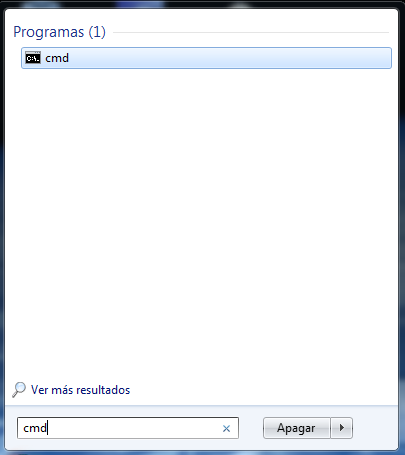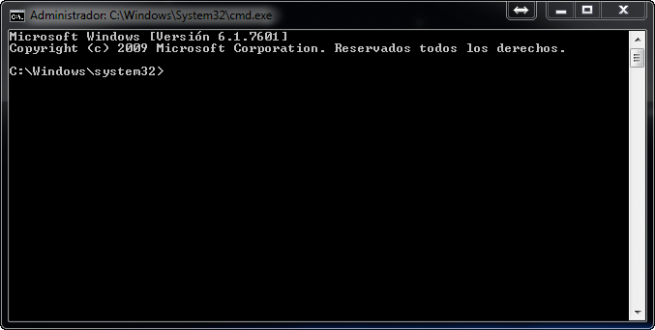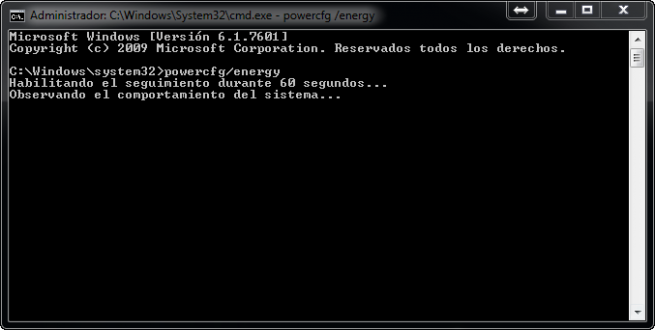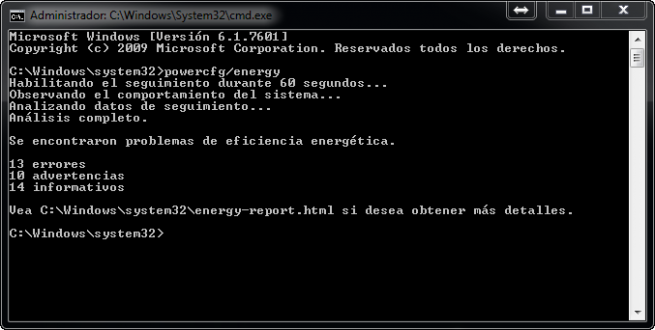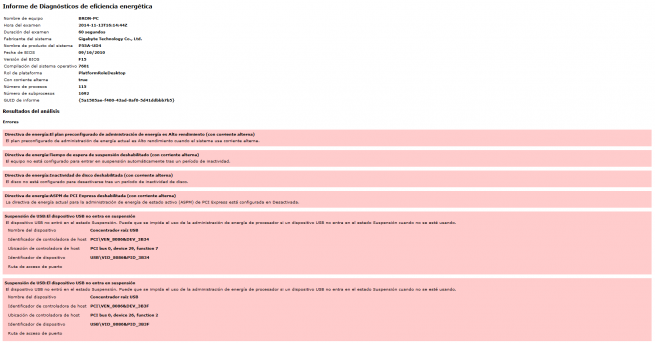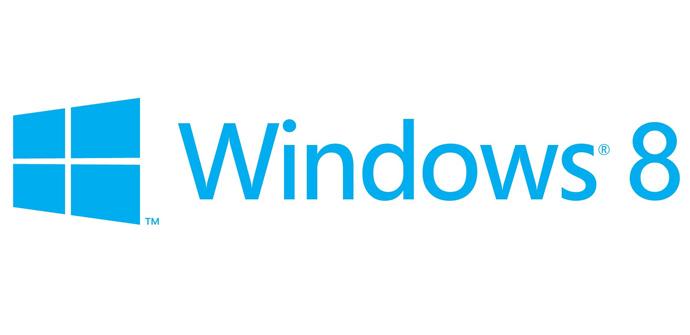
Cuando tenemos un ordenador portátil o Ultrabook con sistema operativo Windows, siempre queremos alargar la autonomía de la batería lo más posible. Los ajustes más comunes es bajar el brillo de la pantalla, suspender el equipo siempre que no estemos usándolo y también limitar la frecuencia máxima del procesador activando el modo ahorro de energía.
Sin embargo, es posible que no conozcáis una herramienta que tiene el propio sistema operativo Windows que es capaz de sacar un informe detallado de qué procesos consumen más energía y recursos de nuestro ordenador. Además en este informe se detalla qué acciones se pueden realizar en Windows para solucionar estos problemas, y todo ello explicado sin demasiados tecnicismos.
Lo primero que tenemos que hacer para ejecutar este informe, es abrir un símbolo del sistema. Pinchamos a inicio y buscamos «cmd.exe»:
A continuación pinchamos con el botón derecho del ratón en cmd y elegimos «Ejecutar como administrador» y a continuación pinchamos en «sí». Una vez dentro del símbolo del sistema veremos lo siguiente:
Ahora debemos teclar el siguiente comando: «powercfg/energy» y pulsamos «enter». Automáticamente empezará un proceso que dura 60 segundos en el que el sistema estudiará la configuración del sistema y qué procesos están consumiendo más recursos.
Una vez acabado, exportará un completo informe en la ruta «C:Windowssystem32energy-report.html» donde si hacemos doble click, lo podremos abrir con el navegador web predeterminado ya que está en formato HTML. Es recomendable mover este informe a «Mis Documentos» para su estudio a fondo.
En este informe tendremos detallado nuestro hardware en la parte superior del mismo, y en la parte inferior tendremos todos los errores, advertencias y mensajes informativos que nos proporciona el sistema por orden de importancia.
En este informe tendremos también información sobre los procesos que más consumen en nuestro equipo, tanto energía como recursos del propio sistema.